 まめこ
まめここんにちは!
ブロガーのまめこ(concon_mameco)です。
今回は、VRoidモバイルアプリの遊び方について説明します。
VRoidモバイルでは、自分だけの3Dモデルを作成し、用意された3D空間(ステージ)内を自由に動き回ったり、AR機能で現実世界にモデルを投影させて撮影したりできます。
この記事では、各ステージの特徴と3D空間での操作方法について解説していきます。
VRoidモバイルの遊び方
VRoidモバイルでの遊び方は主にこの3つです。
- モデルの作成
- AR・3D空間で動く
- AR・3D空間で撮影する
モデルの作成
VRoidモバイルでは、自分だけの3Dモデルを作成することができます。
スマホアプリの中では群を抜いてカスタマイズの自由度が高く、また、自作モデルをクラウド上にアップロードして他のアプリで使用することもできます。
VRoidモバイルでの3Dモデル作成方法についてはこちらをご覧ください。

AR・3D空間で動く
3DモデルをARで現実世界に投影させたり、3D空間で動かすことができます。
VRoidモバイルで作った3Dモデルの他、VRoidHubからインポートしたモデルを呼び出すことも可能です。
AR・3D空間で撮影する
3Dモデルを呼び出して、ARや3D空間でポーズを取らせて撮影することができます。
ひとりで撮影
自分の呼び出したモデルだけがいる空間です。
みんなで撮影
知り合いと空間を共有して、チャットでの会話や一緒に撮影ができます。
ステージ紹介
ホーム画面の右下にある『カメラマーク』をタップすると、各ステージ選択画面に移ります。

AR
ARモードを使って、現実世界に3Dモデルを呼び出すことができます。
ARとは:現実にある景色に、コンピューター上の情報を加える技術のこと。この場合、スマホのカメラ機能を使って現実世界を映した画面に、VRoidモバイルの3Dモデルを登場させることを言います。
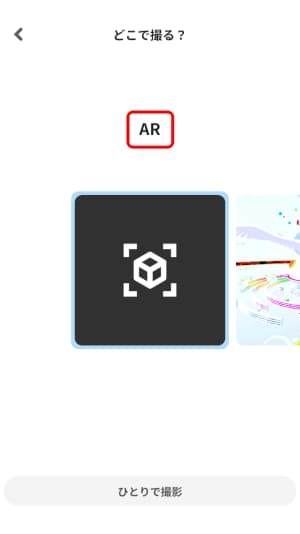
OZ
OZの世界に入って、サマーウォーズに出てくるキャラクターと一緒に撮影できます。
OZとは:映画『サマーウォーズ』に出てくるインターネット上の仮想世界のこと。

OZの世界に入って動ける!
OZに登場するキャラクターがいたるところに配置されています。
ぜひ色んな場所に行って、たくさんのキャラクターを探してみてくださいね。
ガリベンガーV収録スタジオ

TV番組『超人女子戦士 ガリベンガーV』に出てくるスタジオに入ることができます。
超人女子戦士 ガリベンガーVとは:テレビ朝日系列で放送されている、VTuberをメインに据えた教養バラエティ番組のこと。
このステージでは、スタジオ内の操作パネルを使って音楽を鳴らしたり、照明を変えたりすることもできます。
- 音楽は6種類、照明は2種類あります。

ADさんになりきってカンペを出せる!
- カンペの文言は10種類あります。
真っ白なカンペも用意されていて、後から自分の好きな言葉を入れ込むこともできます。

番組の名シーンを再現したテロップで撮影できる!
- テロップは9種類あります。
好きなテロップと一緒にポーズを決めて撮影できます。
花札ステージ
花札が舞うステージに入ることができます。

自分のキャラクターが花札をしている写真も!
この写真のように、ステージ内にある【虹色の泡のようなもの】が浮いている箇所をタップすると、決められたポーズでの撮影も可能です。
なんとも強そうな表情だ…
ペントハウス:昼/ペントハウス:夜
欧米風のオシャレなマンションに入ることができます。

まるで気分はセレブ!
 まめこ
まめこオシャレな室内を歩くだけでも楽しい!
教室:昼/教室:夕方/教室:夜
学校の教室に入ることができます。

教室内にある椅子は全て座れる!
 まめこ
まめこ一人でお弁当を食べてるみたいで、なんだか寂しい絵面だな…
AR・VR空間での操作方法
VR空間の操作画面について説明します。
操作画面説明

| ① | このステージから退出できます |
| ② | 同じ空間にいるメンバーを表示します(左側にバーが表示) |
| ③ | メインキャラクターを変更できます |
| ④ | 同じ空間にキャラクターを追加できます ・ひとりで撮影:最大10人まで追加可能(ARは不可) ・みんなで撮影:コピーしたリンクを友人などに共有できます(最大4人) |
| ⑤ | キャラクターを移動させることができます |
| ⑥ | カメラモードへ移行します |
| ⑦ | エモーション・ポーズ選択のバーが画面下に表示されます |
| ⑧ | キャラクターがその場でジャンプ/上昇します |
椅子の座り方
ガリベンガーV収録スタジオ・ペントハウス・教室では、ステージ内にある椅子に座ることができます。

座れる椅子の近くに移動すると、人型マークが現れます。

人型マークをタップすると、キャラクターを座らせることができます。
- 座る向きは指定できません。
チャット画面
みんなで撮影モードでは、同じ空間にいる人とチャットで会話できます。

チャット画面の開き方
画面左側中央にある、吹き出しマークをタップします。

チャット画面
入室情報や、会話が表示されるチャット画面が開きます。
- チャット画面を閉じるには、画面の真ん中にある『<』マークをタップします。

最新の会話がキャラクターの真上に表示
この表示は数秒で消えます。
- 新しい会話がある場合、吹き出しマークの右上に赤い点が表示されています。
カメラモード/エモーション・ポーズ選択画面の詳しい説明はこちら

VRoidモバイルの遊び方・よくある質問

VRoidモバイルの遊び方・まとめ

いかがでしたでしょうか。
VRoidモバイルの遊び方や各ステージの紹介、3D空間内での画面操作について解説しました。
VRoidモバイルの醍醐味は、なんといっても3D空間を自由に動き回れることにあります。
お気に入りの場所を見つけて、キャラクターに様々なポーズを取らせてみるのも面白いかもしれませんね。
ぜひVRoidモバイルの3D空間でたくさん遊んでみてくださいね。
関連記事はこちら





